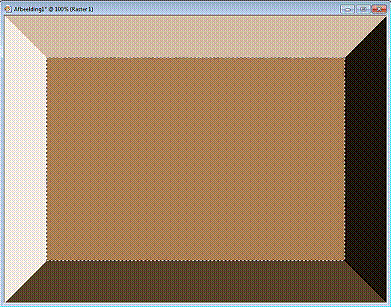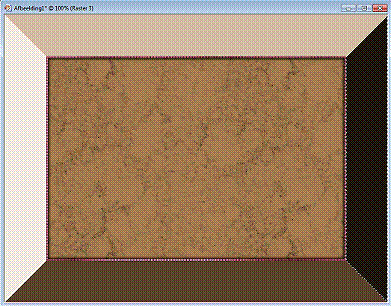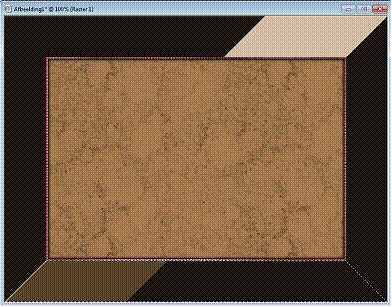|
I just want to feel real love
De tube die ik heb gebruikt is van Steve Baier, zijn site vind je hier: Gebruikte filters: Photo Aging Kit dirt & dust. Graphics Plus cross shadow. Filter Factory Gallery G bevel2. Filter Factory Gallery V ommadawn. Tramages tow the line. FM Tile Tools blend emboss. Xero porcelain. Lekker veel filters hθ, dat is ook wel eens leuk.
|
|
Zet je voor en achtergrond op 2 verschillende kleuren uit je tube. Neem een donkere en een middel kleur.
Open een nieuwe afbeelding van 800 breed - 600 hoog transparant. Vul hem met de donkere kleur uit je tube. Effecten filter factorie gallery g bevel2 standaard. Ga naar je toverstaf en klik in het vierkant. Als het goed is, dan staat dat vlak nu in een selectie zoals op het voorbeeld:
Effecten - photo aging kit dirt & dust standaard. Aanpassen scherpte verscherpen. Selecties wijzigen uitbreiden met 1. Lagen nieuwe rasterlaag. Vul deze met je middelkleur. Selecties wijzigen inkrimpen met 4 en klik op delete. Selecties omkeren. Effecten - graphics plus crossshadow standaard. Effecten textuureffecten lamellen 3 40 horizontaal uitgevinkt met je donkere kleur. Herhaal je lamellen, maar nu horizontaal ook aangevinkt. Effecten 3d effecten slagschaduw 1 1 100 10 zwart. Herhaal je slagschaduw met een min voor de 1. Verscherp 1 keer. Selecties niets selecteren.
Activeer in je lagenpallet nu de onderste laag.
Klik met je toverstaf in het rechtervlak:
Bewerken kopiλren. Lagen nieuwe rasterlaag. Bewerken plakken in selectie. Niets selecteren. Afbeelding spiegelen. Dupliceer je laag. Afbeelding roteren vrij roteren 90 graden naar rechts alle lagen uitgevinkt. Zet deze in de linker bovenhoek, kijk even naar het voorbeeld. Dupliceer je laag nog 1 keer. Afbeelding spiegelen en omdraaien.
Activeer weer de onderste laag. Klik nu met je toverstaf in het onderste vlak:
Filter tramages tow the line standaard. Verscherp 1 keer. Bewerken kopiλren. Nieuwe rasterlaag. Plakken in selectie. Niets selecteren. Afbeelding omdraaien en spiegelen. Nu heb je boven en onder dezelfde kleur, dat staat mooier. Lagen samenvoegen zichtbare lagen samenvoegen. Zo, je achtergrond is klaar.
Plak je blokjes en zet ze rechtsboven in het vierkant, laat hem een beetje van de kant af staan Slagschaduw 1 4 100 5 zwart. Dupliceer je laag spiegel en draai hem om. Lagen samenvoegen omlaag samenvoegen. Dit gaan we vaker doen, anders heb je straks zoveel lagen in je lagenpallet.
Plak je for _you_by-marzena_el39. Zet hem linksboven in het vierkant. Kleur hem met je lichte kleur in als volgt: Open in je kleurenpallet de gewenste kleur en schrijf de waarde van je K (kleurtoon) en V (verzadiging) op. Ga naar aanpassen kleurtoon en verzadiging inkleuren. Geef daar de waarde in en klik op okι. Filter - fm tile Tools blend emboss standaard. Lagen dupliceren. Lagen schikken omlaag verplaatsen. Aanpassen vervaging gaussiaanse vervaging op 15. Filter - filter factory gallery v ommadawn standaard. Zet deze laag in je lagenpallet op 50. Activeer de bovenste laag, de bloemenlaag. Zet deze laag op 40. Omlaag samenvoegen.
Plak je for _you_by-marzena_el21. Afbeelding formaat wijzigen 90% - alle lagen uitgevinkt. Zet deze bovenaan rechts in je vierkant. Kleur hem in en verscherp 1 keer. Dupliceer je laag en zet deze over de bloemen. Dupliceer nog eens en zet deze wat naar rechts.
Plak je Dunne lijntjes en zet ze helemaal links, ze mogen best een beetje buiten je afbeelding vallen. Dupliceer en roteer 90 graden naar rechts. Zet deze boven, op het donkere gedeelte. Omlaag samenvoegen. Dupliceer spiegel en draai om. Omlaag samenvoegen.
Plak je goudvervaging en zet hem bovenaan ongeveer in het midden. Kijk even naar het voorbeeld. Dupliceer je laag en zet deze onderaan. Omlaag samenvoegen. Verscherp 1 keer.
Plak je puntjes en zet ze linksboven, laat ze iets op je goudvervaging vallen. Verscherp 1 keer. Dupliceer je laag. Roteer 90 graden naar rechts en zet hem aan de linkerkant. Omlaag samenvoegen. Dupliceer spiegel en draai om. Omlaag samenvoegen.
Plak je scrapncats_like_treasure_el (53). Zet hem in de linker bovenhoek van het vierkant.
Plak je tube en zet haar rechts. Geef een slagschaduw naar wens, dit is voor iedere tube weer anders.
Plak je tekst en zet hem op een leuke plaats. Zet deze laag in je lagenpallet op donkerder.
Staat alles naar je zin, zet er dan je naam op en voeg alle lagen samen. Filter - xero porcelain. Zet je strength op 200 en je blue en red channel op 50, laat de rest zo maar staan. Heb jij nu een andere kleur gebruikt, kijk dan even zelf welk schuifje ( behalve je blue ) je ook op 50 zet.
Nieuwe rasterlaag en vul deze met een goudpatroon. Selecties alles selecteren. Selecties wijzigen inkrimpen met 2 en klik op delete. Selecties niets selecteren. Voeg nu nog eens alle lagen samen. Verklein naar wens.
Het was een lange les, maar ik hoop dat jij hem leuk vond.
Groetjes, Clairette
|